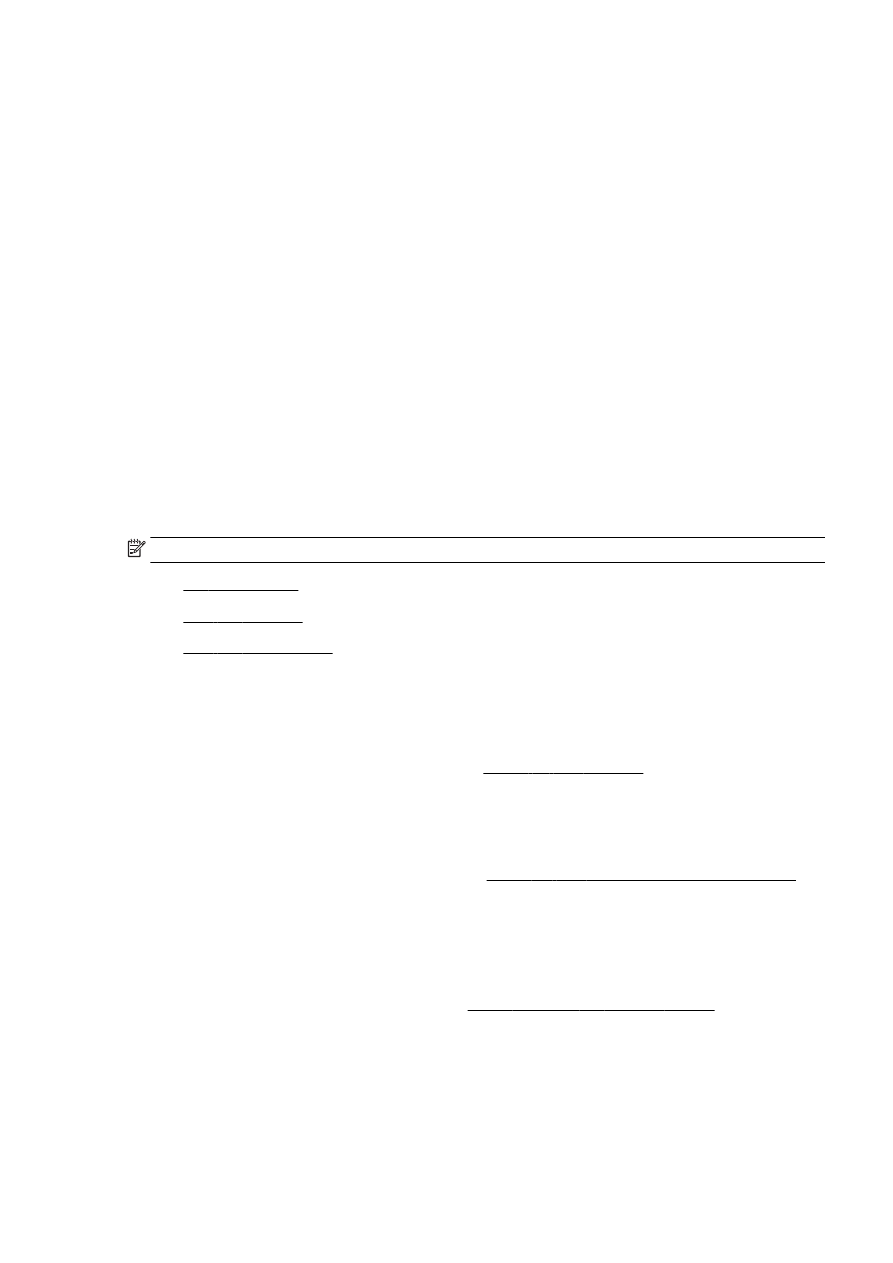
修改 HP 數位傳真設定
HP 數位傳真需求
●
電腦或伺服器的目的地資料夾必須隨時開啟。 同時目的地電腦必須保持作用中,如果電腦處於待
命或休眠模式,將無法儲存傳真。
●
進紙匣必須放入紙張。如需詳細資訊,請參閱位於第 20 頁的放入紙張。
啟動 HP 數位傳真
設定 HP 數位傳真 (Windows)
1.
開啟 HP 印表機軟體。 如需詳細資訊,請參閱位於第 33 頁的開啟 HP 印表機軟體 (Windows)。
2.
在 HP 印表機軟體中,按一下列印、掃描與傳真下的數位傳真設定精靈。
3.
按照畫面上的指示操作。
設定 HP 數位傳真 (OS X)
1.
開啟 HP 公用程式。如需詳細資訊,請參閱位於第 105 頁的 HP 公用程式 (OS X)。
2.
選擇印表機。
3.
按一下「傳真設定」區段中的數位傳真封存。
修改 HP 數位傳真設定
您可以從印表機控制台關閉「HP 數位傳真」並停用列印傳真功能。
ZHTW
收傳真 63
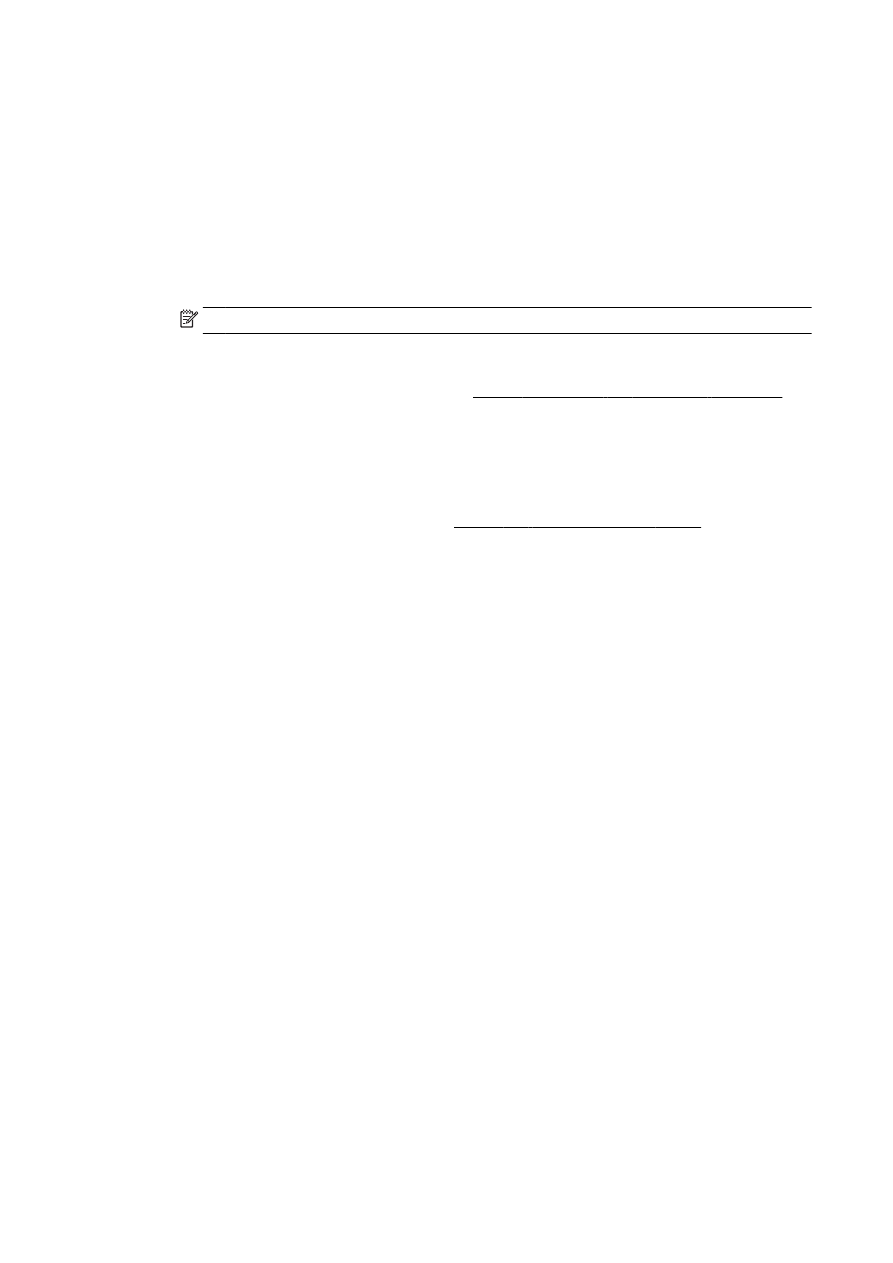
從印表機控制台修改設定
1.
在印表機控制台顯示器上,以手指碰觸並滑過螢幕,然後碰觸設定。
2.
觸碰傳真設定。
3.
碰觸基本傳真設定,然後碰觸 HP 數位傳真。
4.
選擇要變更的設定。您可以變更下列設定:
●
傳真列印: 選擇此選項,可在接收傳真時列印傳真。 關閉列印功能時,彩色傳真仍會列印。
●
停用 HP 數位傳真: 關閉「HP 數位傳真」。
附註:使用電腦上的 HP 印表機軟體開啟「HP 數位傳真」。
從 HP 印表機軟體修改設定 (Windows)
1.
開啟 HP 印表機軟體。 如需詳細資訊,請參閱位於第 33 頁的開啟 HP 印表機軟體 (Windows)。
2.
在 HP 印表機軟體中,按一下列印、掃描與傳真下的數位傳真設定精靈。
3.
按照畫面上的指示操作。
從 HP 印表機軟體修改設定 (OS X)
1.
開啟 HP 公用程式。如需詳細資訊,請參閱位於第 105 頁的 HP 公用程式 (OS X)。
2.
選擇印表機。
3.
按一下「傳真設定」區段中的數位傳真封存。
關閉 HP 數位傳真
1.
在印表機控制台顯示器上,以手指碰觸並滑過螢幕,然後碰觸設定。
2.
觸碰傳真設定。
3.
碰觸基本傳真設定,然後碰 HP 數位傳真。
4.
碰觸停用 HP 數位傳真。
5.
碰觸是。
64 第 5 章 傳真
ZHTW